Top 10 des copieurs de qualité et à prix compétitif

Les copieurs s'améliorent de plus en plus en qualité et en prix. Chaque copieur aura une configuration et un prix différents pour répondre aux besoins des consommateurs.
La table des matières est un endroit pour vous aider à trouver facilement les éléments importants que vous devez lire dans un document, ce qui vous permet de gagner du temps et de saisir plus facilement la catégorie dont vous avez besoin lorsque vous travaillez. Mot? Apprenons avec WebTech360 comment créer une table des matières dans Word très facilement pour vous aider à maîtriser votre contenu.
L'avantage de créer une table des matières dans Word est que cela vous fait gagner beaucoup de temps. Parce que lorsque vous souhaitez accéder à n'importe quel contenu, il vous suffit de cliquer sur le titre. En quelques secondes, vous êtes exactement là où l'affichage doit être. Sinon, il n'y a pas de table des matières, vous devez faire glisser manuellement la souris sur la page à lire et à modifier.
Pour commencer à créer une table des matières , vous devez rédiger de manière complète et précise le contenu à présenter. Dans le processus de dactylographie des documents, les titres doivent être clairement construits. Cela rend le processus d'indexation beaucoup plus facile et plus esthétique.
Une fois les pages remplies de contenu, sélectionnez la section à inclure dans la table des matières. Pour ce faire, utilisez votre souris pour mettre en surbrillance l'ensemble du texte. Ou agissez rapidement avec Ctrl + Alt et accédez à l'élément Plan pour choisir de créer une table des matières.
La prochaine étape de la création d'une table des matières dans Word consiste à marquer la table des matières. Pour ce faire, vous devez suivre ces étapes :
Étape 1 : Accédez à l' onglet Affichage et cliquez sur Plan . Le but de ceci est d'aider l'ordre et la hiérarchie des éléments rapidement.
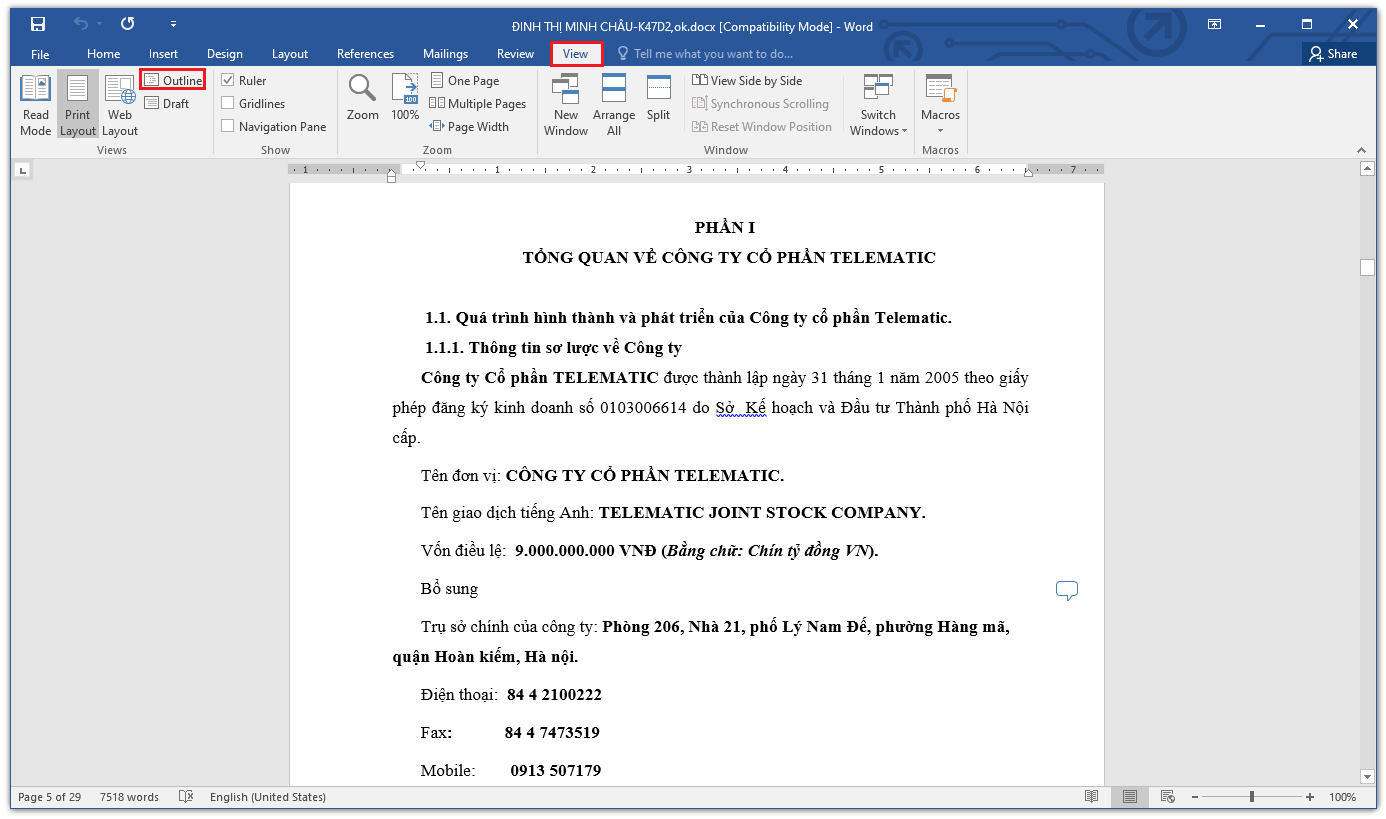
Étape 2 : Accédez au document pour créer une table des matières dans Word et mettez en surbrillance le titre . Cliquez ensuite sur l' onglet Références -> Ajouter du texte -> Sélectionner le niveau .

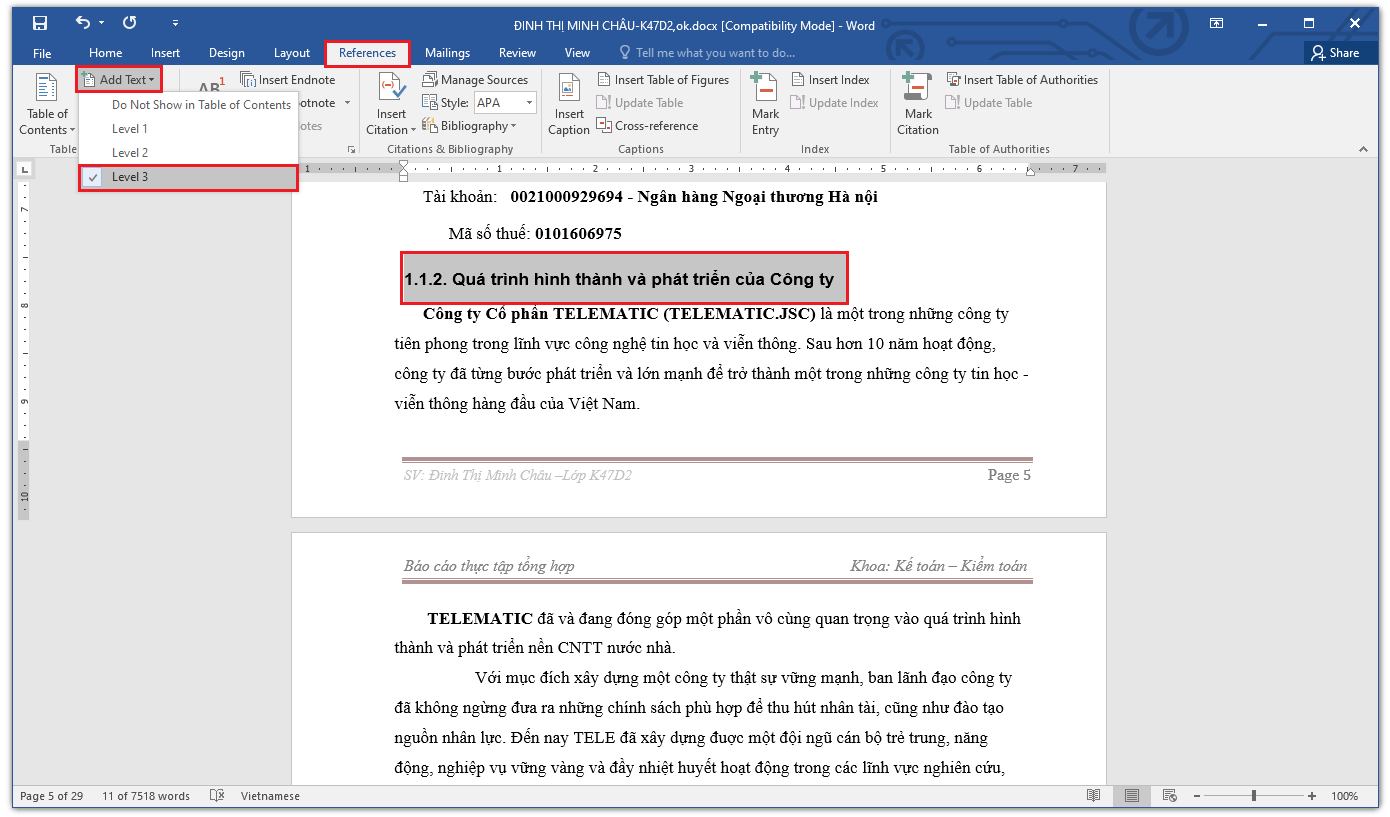
Dans la section marquant la table des matières, vous devez noter la classification appropriée des titres. Par exemple , le gros titre serait de niveau 1 , les romans seraient de niveau 2 , puis le sous - titre serait de niveau 3 . Plus la hiérarchie est claire, plus la table des matières est précise et belle.
Une fois que vous avez terminé de marquer vos en-têtes, vous êtes sur le point d'avoir une table des matières complète. Les prochaines étapes de création d'une table des matières dans Word incluent les étapes simples suivantes :
Étape 3 : Vous déplacez le curseur à la position de page appropriée pour placer la table des matières. Idéalement, vous devriez créer une table des matières sur les 2e et 3e pages d'ouverture.
Étape 4 : Une fois que vous avez déterminé où placer la table des matières, utilisez votre souris pour accéder aux onglets dans l'ordre Références -> Table des matières -> Sélectionnez un modèle de table des matières disponible.
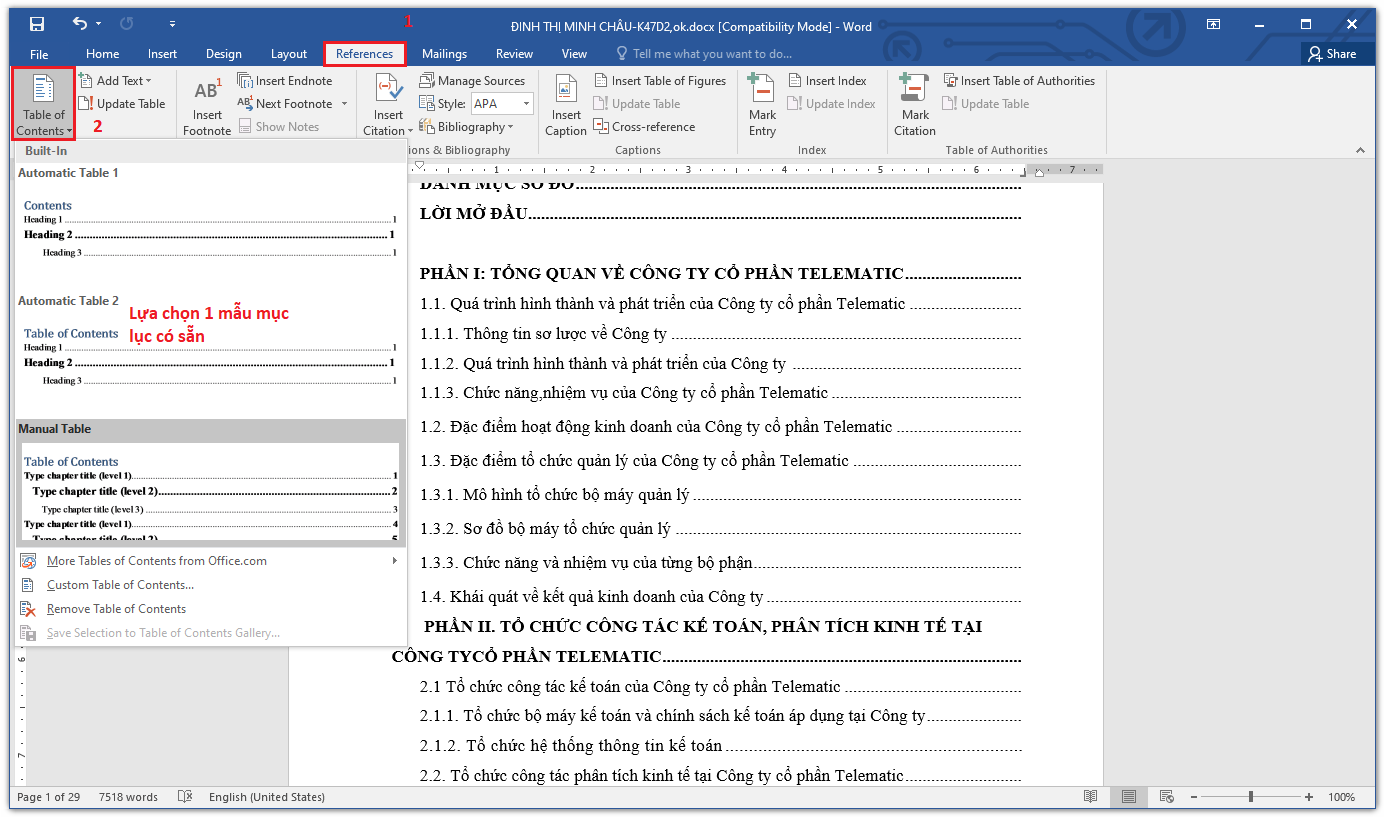
Si la table des matières est créée avec succès, l'écran affichera une copie des titres, des en-têtes avec des numéros de page. En même temps, appuyez sur Ctrl + clic sur n'importe quel titre. À ce stade, le chemin de la page vous amènera automatiquement à cet emplacement. C'est une façon intelligente et scientifique de présenter le texte. Les téléspectateurs vous apprécieront sûrement pour votre professionnalisme dans votre travail.
Vous pouvez être assuré qu'après avoir créé une table des matières dans Word, elle peut toujours être modifiée et mise à jour. Habituellement, le travail d'édition comprend : la suppression de la table des matières actuelle et la création d'une nouvelle ; modifier le titre ou le numéro de page.
Pour la suppression complète de la table des matières, vous devez suivre strictement les étapes suivantes :
Étape 1 : Déplacez le pointeur de la souris sur l' onglet Références
Étape 2 : Ici, vous déplacez le curseur pour sélectionner les mots Table des matières .
Étape 3 : Dans la boîte de dialogue Table des matières , cliquez sur Supprimer la table des matières .

Ainsi, les 3 étapes simples ci-dessus en quelques secondes ont permis de supprimer la table des matières existante. Des travaux comme ceux-ci sont traités rapidement par Word lorsque l'opération correcte est effectuée. En conséquence, vous n'avez plus à perdre de temps à supprimer manuellement.
Dans ce cas, vous devez modifier le titre ainsi qu'ajouter ou supprimer le contenu du texte. À ce stade, le numéro de page dans Word changera, mais la table des matières restera la même. Il vous suffit donc d'effectuer l'étape de mise à jour en suivant ces étapes :
Étape 1 : Vous allez dans Références , sélectionnez Mettre à jour la table .
Étape 2 : Cliquez sur Mettre à jour le numéro de page uniquement, qui apparaît directement dans la boîte de dialogue Mettre à jour le tableau . Mais vous verrez que seul le numéro de page est ajusté et que le titre reste le même.
Étape 3 : Si vous souhaitez modifier à la fois le contenu du titre et le numéro de page, sélectionnez Mettre à jour le tableau entier .
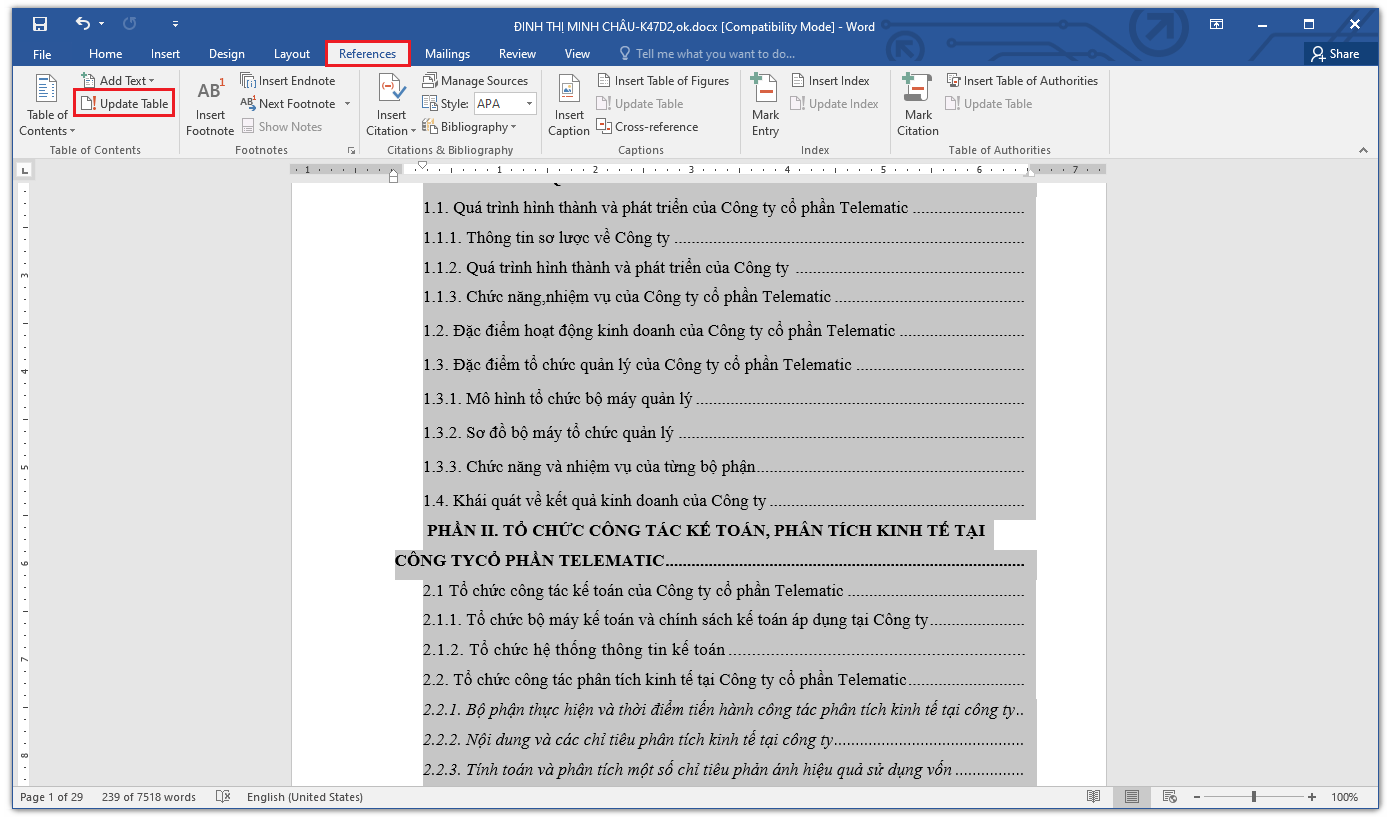
À partir de là, vous pouvez voir que la création d'une table des matières dans Word et l'édition et la suppression sont extrêmement simples. Avec quelques étapes courtes ci-dessus, le travail d'édition de documents à contenu volumineux sera raccourci dans le temps. En conséquence, votre performance au travail et vos compétences en informatique seront améliorées.
De plus, vous pouvez vous référer à la configuration suivante pour une édition fluide du texte :
🔵 Configurer PC BUREAU - INTEL CORE i3 10100 | RAM 8G
➤ CARTE MÈRE : MSI H410M-A PRO
➤ Processeur : INTEL CORE i3 10100 jusqu'à 4.3G | 4 CŒURS | 8 FILS
➤ RAM : LEXAR 8 Go DDR4 2666 MHz (1 x 8 Go)
➤ SSD : GIGABYTE SSD 240G SATA III
➤ HDD : OPTIONS CLIENT
SOURCE : AEROCOOL VX PLUS 400 400 W
➤ BOÎTIER : JETEK KAMADO (PAS DE VENTILATEURS)
J'espère que WebTech360 vous a fourni un contenu utile pour créer une table des matières dans word . Si vous en apprenez plus sur d'autres contenus ou si vous avez besoin de conseils sur la configuration pour le travail de bureau, veuillez contacter WebTech360 .
Les copieurs s'améliorent de plus en plus en qualité et en prix. Chaque copieur aura une configuration et un prix différents pour répondre aux besoins des consommateurs.
Ce produit d'imprimante Canon est toujours de bonne qualité. Vous trouverez ci-dessous les produits d'impression des marques les plus sélectionnées.
Le gel de l'ordinateur portable est un phénomène courant lors de l'utilisation prolongée de l'ordinateur. Rejoignez WebTech360 pour découvrir comment réparer un ordinateur portable gelé à travers l'article suivant.
Coffee Lake est une génération de processeurs qui a connu un changement complètement différent d'Intel. Apprenons-en plus sur cette puce.
Votre écran d'ordinateur peut être complètement tourné horizontalement, verticalement si vous savez comment. Les informations ci-dessous vous aideront à vous adapter rapidement.
Comment enregistrer gratuitement un écran d'ordinateur de haute qualité? Apprenons à enregistrer l'écran à travers plusieurs sections rapidement et facilement.
L'expérience d'achat suivante pour les moniteurs d'ordinateur d'occasion est garantie pour vous aider à vous sentir plus confiant lors du choix, que le moniteur ait été utilisé auparavant ou non.
Des moyens simples et efficaces de convertir DOCX en DOC que vous pouvez essayer à la maison. Veuillez vous référer à l'article de WebTech360 !
De nombreuses personnes se demandent s'il faut utiliser une souris filaire ou sans fil, quels sont les avantages et les inconvénients de chaque type de souris. WebTech360 répondra dans l'article suivant.
Quelle est la différence entre une souris gamer et une souris classique ? Apprenons-en plus sur ce problème avec WebTech360 à travers l'article ci-dessous !
Essayez de commencer à créer une table des matières dans Word. Si vous ne savez pas comment faire, merci de vous référer aux informations utiles partagées par WebTech360 !
L'utilisation de la fonction VLOOKUP dans Excel vous apporte de nombreux avantages dans vos études et votre travail. En savoir plus avec WebTech360 à travers l'article ci-dessous
En quoi un clavier mécanique est-il différent d'un clavier ordinaire ? Découvrons la différence entre ces deux types de clavier dans l'article suivant de WebTech360 !
Les raccourcis clavier jouent un rôle extrêmement important pour optimiser votre temps. Rejoignez WebTech360 pour apprendre des raccourcis Excel utiles pour travailler efficacement.
Vous voulez en savoir plus sur le système, les fonctionnalités et plus sur le dissipateur thermique ? L'article suivant vous aidera à mieux comprendre les dissipateurs à gaz ou les dissipateurs à liquide.
L'Asus TUF FX504GD Red Matter disponible sur le marché principal est un choix extrêmement raisonnable avec des critères de faible coût et de haute performance. Un ordinateur portable de jeu de très haute qualité.
Intel a officiellement lancé la série Core i9 pour ordinateurs portables, promettant d'apporter la puissance du bureau à des ordinateurs portables que l'on pensait auparavant inférieurs aux PC.
Les ordinateurs ordinaires se spécialisent dans la fabrication de logiciels de rendu 3dsmax, lumion, logiciels sketchup pour les architectes, les artistes...
Les ventilateurs de refroidissement font partie intégrante des kits PC. Alors rejoignons WebTech360 pour répondre à la question, la dissipation thermique est-elle importante pour les ordinateurs portables/PC ?
La connexion de l'iPhone à l'ordinateur à l'aide d'iTunes est-elle aussi difficile que vous le pensez ? Les étapes pour connecter l'iPhone à l'ordinateur à l'aide d'iTunes sont simples pour les débutants.


















